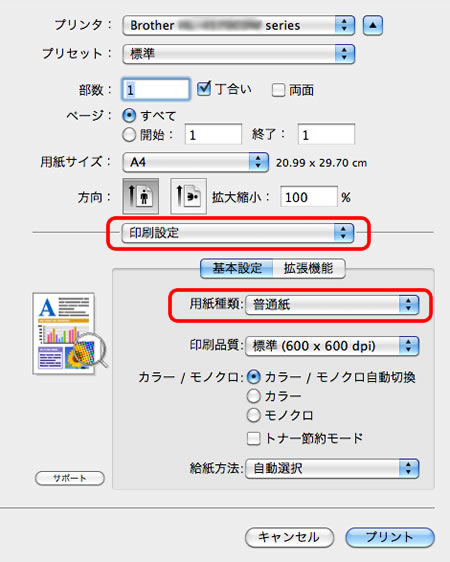HL-4570CDW/ HL-4570CDWT
よくあるご質問(Q&A) |
印刷すると、用紙にしわ・折れ目がつきます。
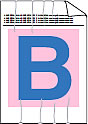
下記のことを確認してください。
消耗品が正しく装着されているか確認する
ドラムユニットもしくはトナーカートリッジが正しく装着されていない可能性があります。以下の Q&A を参考にし、ドラムユニットとトナーカートリッジを取り付け直してみてください。
> トナーカートリッジの交換方法
記録紙を推奨紙に変えて印刷する
推奨紙をお使いでない場合、以下の Q&A をご覧いただき、記録紙を推奨紙に変えて印刷してみてください。> 記録紙の推奨紙を教えてください。
バックカバー、定着ユニットカバーが正しく閉じられているか確認する
以下の手順で確認してください。(図は、HL-4570CDW の例です。)
-
本製品背面の、バックカバーを開けます。
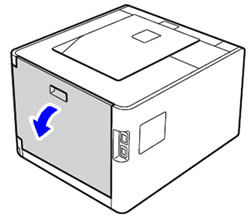
本製品を使用した直後は、本製品内部がたいへん高温になっています。 本製品内部を冷やすため、次の手順に移るまでに 10分間以上お待ちください。
-
左右の緑色のレバーを手前に引いて、定着ユニットカバーをいったん開けた後、確実に閉じます。
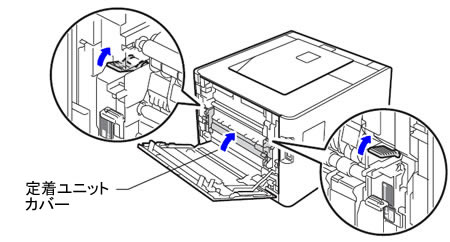
-
バックカバーを閉じます。
背面から排紙させる場合は、バックカバーを開けたままにします。
封筒や厚紙に印刷するときは、バックカバーを開けたままにしてください。
背面の灰色のレバーを持ち上げて印刷してみる
再度バックカバーを開け、左右の灰色のレバーが持ち上がっているか確認してください。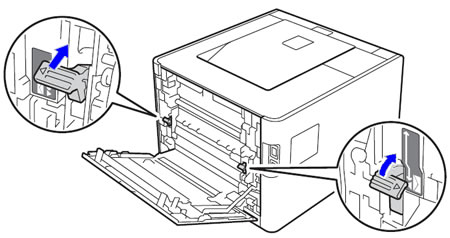
プリンタードライバーの用紙設定を確認する
印刷ダイアログの用紙設定が、お使いの記録紙と合っているかを確認してください。
<Windowsの場合>
「基本設定」タブの、「用紙種類」 の項目を確認します。
「基本設定」タブの、「用紙種類」 の項目を確認します。
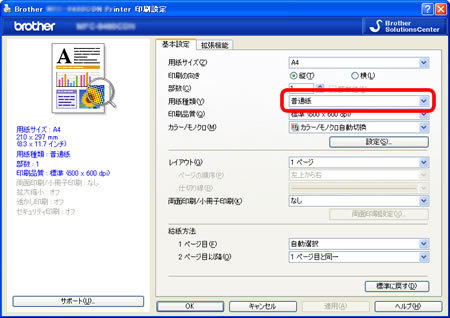
<macOS の場合>
「印刷設定」 の、「用紙種類」 の項目を確認します。
「印刷設定」 の、「用紙種類」 の項目を確認します。